Utiliser un domaine personnalisé avec Tableau Cloud
Depuis août 2025, vous pouvez utiliser un domaine personnalisé pour rediriger le trafic vers votre site Tableau Cloud. Un domaine personnalisé permet aux administrateurs de site de configurer un sous-domaine, tel que analytics.example.com. Vous pouvez ainsi intégrer des contenus publiés et y accéder sans exposer les détails du site Tableau. Avec un domaine personnalisé, vous pouvez diriger efficacement les parties prenantes vers un contenu, en proposant une URL qui est spécifique à l’organisation et introduit l’identité de la marque.
Cette rubrique décrit comment configurer un domaine personnalisé dans les paramètres d’un site Tableau Cloud. Pour plus d’informations sur la configuration d’un domaine personnalisé à l’aide de l’API REST Tableau, consultez Points de terminaison OpenAPI de l’API REST Tableau(Le lien s’ouvre dans une nouvelle fenêtre).
Avant de commencer
Pour ajouter un domaine personnalisé à Tableau Cloud, vous devez répondre aux exigences suivantes en matière d’utilisateurs et de certificat TLS.
Exigences relatives aux utilisateurs
Accès administrateur à votre site Tableau Cloud. Vous devez disposer d’un accès administrateur au site Tableau Cloud auquel vous souhaitez ajouter un domaine personnalisé.
Privilèges d’administrateur pour la configuration DNS du domaine parent. Vous devez disposer de privilèges d’administrateur pour ajouter des enregistrements CNAME à la configuration DNS du domaine parent.
Un domaine parent est le domaine principal au sommet de la hiérarchie DNS, contenant les domaines enfants (ou sous-domaines) en dessous. Par exemple, « example.com » est un domaine parent, auquel sont connectés des sous-domaines tels que « abc.example.com » ou « xyz.example.com ».
Exigences relatives aux certificats TLS
Vous devez obtenir un fichier de chaîne de certificats TLS et une clé privée auprès d’une autorité de confiance (par exemple, Verisign, Thawte, Comodo, GoDaddy). Vous ne pouvez pas utiliser un certificat interne émis par votre société.
Lors de l’acquisition d’un certificat TLS pour le domaine personnalisé, suivez ces directives et exigences :
Certificat TLS incluant la chaîne complète de certificats. Le certificat TLS doit inclure la chaîne de certificats complète dans l’ordre suivant : Certificat d’identité > Certificat intermédiaire > Certificat racine.
Certificats x509 valides codés au format PEM. Tous les fichiers de certificat doivent être des certificats valides x509 codés au format PEM.
SHA-256 est utilisé comme algorithme de signature. Les fichiers de certificat doivent utiliser le hachage de signature SHA-2 (256 bits ou 512 bits).
RSA est utilisé comme algorithme de chiffrement. Les fichiers de certificat doivent utiliser l’algorithme de chiffrement RSA.
Nom commun correspondant au domaine personnalisé. Le nom commun du certificat (CN) doit correspondre au domaine personnalisé saisi dans la page Paramètres de Tableau Cloud. Tableau ne vérifie pas le champ SAN (Subject Alternate Name, ou nom alternatif du sujet).
Expiration dans un délai de 90 jours à 365 jours. La date d’expiration du certificat doit être comprise entre 90 jours et 365 jours à compter de la date d’émission. La période de validité maximale pour les certificats TLS approuvés publiquement est de 397 jours, ce qui inclut la période de grâce standard de 30 jours du fournisseur.
Fichier de clé privée RSA valide. Outre le fichier de certificat, vous devez également charger un fichier de clé de certificat TLS correspondant. Le fichier de clé doit être une clé privée RSA valide portant l’extension
.keyet d’une longueur de bits maximum de 2 048 bits.
Exemples de fichier encodés au format PEM
Voici un exemple de format pour les fichiers de certificat et de clé privée encodés au format PEM. Le contenu a été raccourci à des fins d’illustration. Vos fichiers seront plus longs.
Important : le fichier de chaîne de certificats doit commencer par -----BEGIN CERTIFICATE-----. En outre, n’incluez pas de commentaires entre les sections -----END et -----BEGIN du fichier de chaîne de certificat.
Fichier de chaîne de certificat
-----BEGIN CERTIFICATE----- MIIGiTCCBHGgAwIBAgIIY5dpPr2gQjowDQYJKoZIhvcNAQENBQAwgYsxCzAJBgNV ... A7jcIyoWtoPP1rZ3VjP4LIVVro8pce7MNtD9CzUYN8kQk1iftBKWjcCd20Km -----END CERTIFICATE----- -----BEGIN CERTIFICATE----- MIIGqzCCBJOgAwIBAgIIYifB1rX/1pAwDQYJKoZIhvcNAQELBQAwgYUxCzAJBgNV ... g+qyDLoAy/td0D8ha8SlWt5ee2cAF9Xu7Y9jNe21Ug== -----END CERTIFICATE----- -----BEGIN CERTIFICATE----- MIIDpjCCAyugAwIBAgIQDTYMRISRziTtCzVA2HCg3TAKBggqhkjOPQQDAzBhMQsw ... 7LX35CV+ypuVTbKZkjATTvROgmL5AgTbsAg= -----END CERTIFICATE-----
Fichier de clé privée
-----BEGIN PRIVATE KEY----- MIIEpAIBAAKCAQEAgN9TePjxsgvjZ8QERQILf3YbofaBHGks5E3k9dRP0cx7sw1O ... xpAh+dRkr0vjsj/ZnJyYfaUQDcV4wslFcn6eKoINEQrtBj40P1iqig== -----END PRIVATE KEY-----
Compatibilité avec les connexions OAuth personnalisées
Lors de la configuration d’un nouveau client OAuth, utilisez votre domaine personnalisé comme URL de redirection. Par exemple, si votre domaine personnalisé est « analytics.example.com », l’URL de redirection sera « https://analytics.example.com/auth/add_oauth_token ». Les classeurs existants continueront de fonctionner comme prévu, quelle que soit la configuration de votre domaine personnalisé. Pour plus d’informations sur les clients d’OAuth personnalisé, consultez Connexions OAuth.
Ajouter un domaine personnalisé à votre site
Pour ajouter un domaine personnalisé à votre site Tableau Cloud, suivez les étapes décrites dans les sections suivantes.
Ajouter un nom de domaine
Connectez-vous au site Tableau Cloud en tant qu’administrateur et cliquez sur Paramètres.
Dans l’onglet Général, faites défiler jusqu’à Domaine personnalisé.
Entrez un nom de domaine pour votre site. La valeur doit être un sous-domaine. Tableau ne prend pas en charge les domaines parents, tels que « example.com », pour le domaine personnalisé.
Cliquez sur Enregistrer.
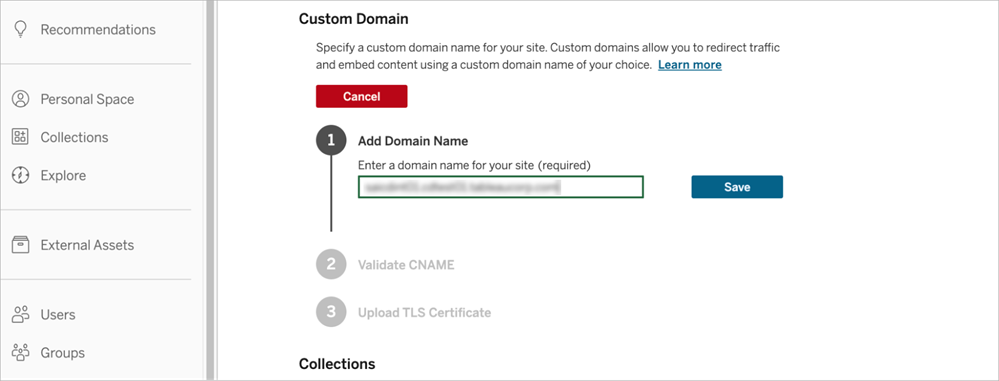
Valider CNAME
À l’aide du Domaine créé par Tableau affiché à l’Étape 1, créez un enregistrement CNAME dans votre configuration DNS. Cette étape est effectuée à l’extérieur de Tableau Cloud et nécessite un accès administrateur au réseau dans votre organisation. La validation CNAME expire 48 heures après l’ajout du domaine personnalisé. Passé ce délai, vous devrez redémarrer le processus.
Conseil : nous recommandons une valeur de durée de vie (TTL) de 30 à 60 minutes pour l’enregistrement CNAME.
Cochez la case pour confirmer que vous avez créé un enregistrement CNAME à partir du domaine personnalisé choisi vers le CNAME Tableau dans votre configuration DNS.
Cliquez sur Valider.
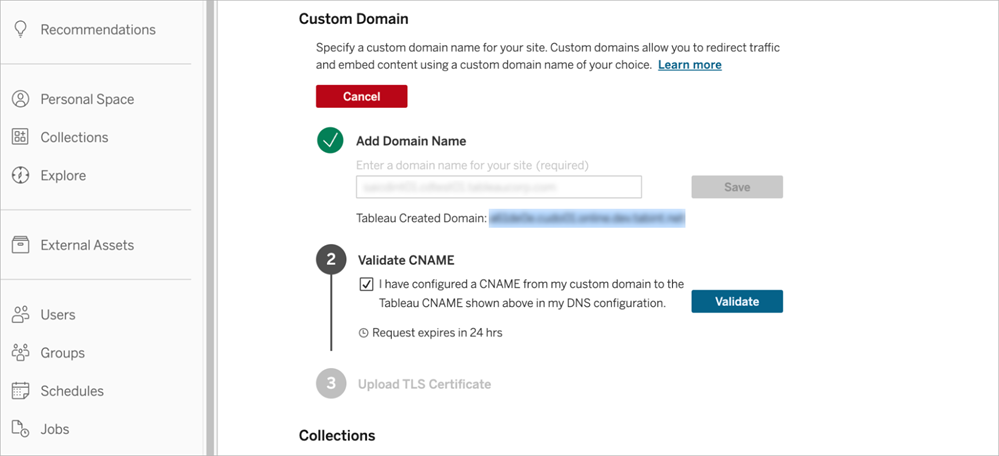
Charger le certificat TLS et la clé privée
Chargez les fichiers de chaîne de certificats complète et de clé privée associés au domaine personnalisé. La chaîne de certificats doit inclure les certificats racine, intermédiaires et d’utilisateur final. Pour plus d’informations sur les exigences en matière de certificat, consultez Exigences relatives aux certificats TLS.
Cliquez sur Enregistrer.
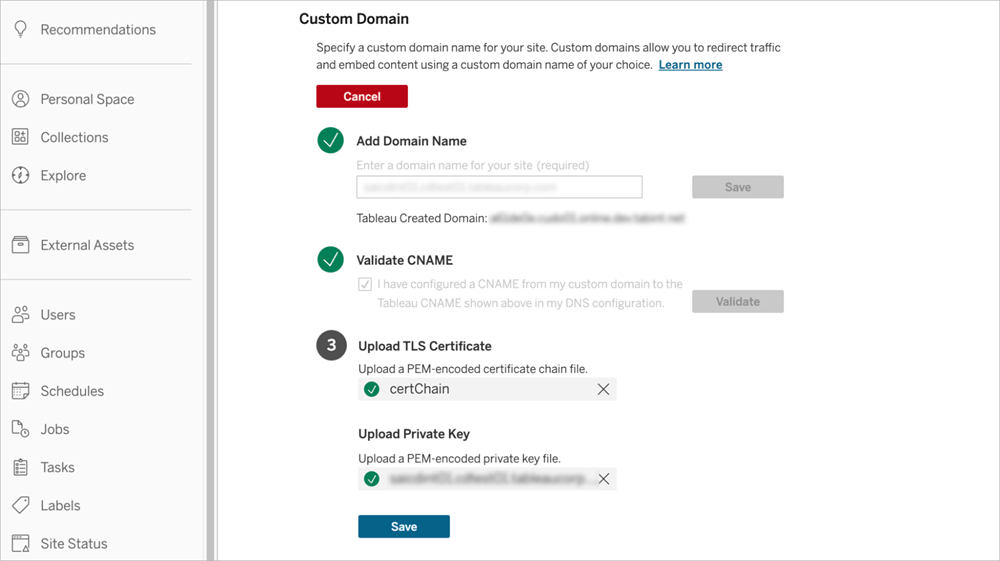
Une fois les fichiers chargés avec succès, la mise en service de votre domaine peut prendre jusqu’à 60 minutes. L’interface utilisateur de Tableau Cloud affiche une notification d’état pendant la mise en service et disparaît une fois que le domaine personnalisé est disponible.
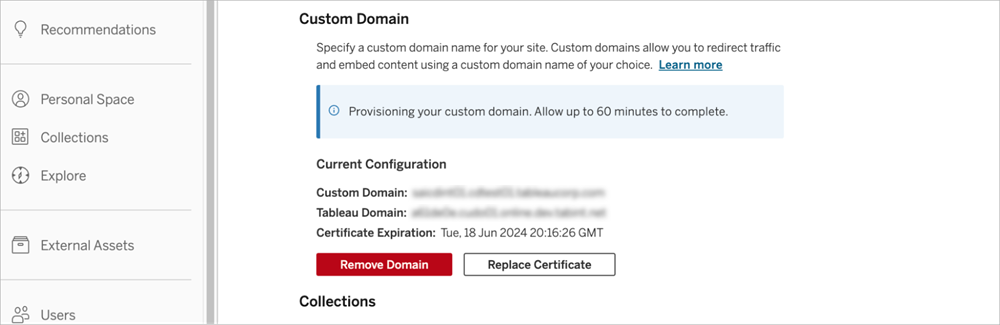
À quoi vous attendre si vous utilisez un domaine personnalisé
Vous devez prendre en compte quelques modifications de l’interface utilisateur si vous utilisez un domaine personnalisé, et donc suivez un lien de domaine personnalisé vers le site Tableau Cloud et interagissez avec le contenu.
L’URL dans la barre d’adresse affiche le domaine personnalisé au lieu du pod Tableau Cloud hébergeant votre site. Cette modification n’affecte pas la connexion, car les utilisateurs peuvent toujours accéder au site depuis https://online.tableau.com(Le lien s’ouvre dans une nouvelle fenêtre).
Le lien de la boîte de dialogue de partage et le code intégré pointent vers le domaine personnalisé au lieu du pod Tableau Cloud hébergeant votre site. Ce changement est attendu lorsque la boîte de dialogue remplit les champs en utilisant les informations de l’URL actuelle. Pour le contenu qui a été partagé ou intégré précédemment, l’URL continue de référencer le pod Tableau Cloud. Pour utiliser le domaine personnalisé à la place, vous devez mettre à jour manuellement les liens précédents à l’aide des nouvelles valeurs de la boîte de dialogue Partager. Pour plus d’informations sur le partage de contenu Tableau, consultez Partager le contenu Web(Le lien s’ouvre dans une nouvelle fenêtre) dans l’Aide de Tableau Desktop.
Pour les utilisateurs qui sont membres de plusieurs sites, le sélecteur de site n’est pas disponible en cas d’accès au contenu via un domaine personnalisé. Pour changer de site, déconnectez-vous et authentifiez-vous sur le site souhaité.
Remplacer ou mettre à jour le certificat TLS
Il peut arriver que vous deviez remplacer les fichiers de clé et certificat TLS à mesure qu’ils approchent de leur expiration ou suite à des changements opérationnels dans votre entreprise. La date d’expiration du certificat est affichée dans la section Domaine personnalisé de la page Paramètres.
Pour remplacer des fichiers de certificat TLS et de clé privée :
Connectez-vous au site Tableau Cloud en tant qu’administrateur et cliquez sur Paramètres.
Dans l’onglet Général, faites défiler jusqu’à Domaine personnalisé.
Sélectionnez Remplacer le certificat et suivez les étapes décrites dans la section Charger le certificat TLS.
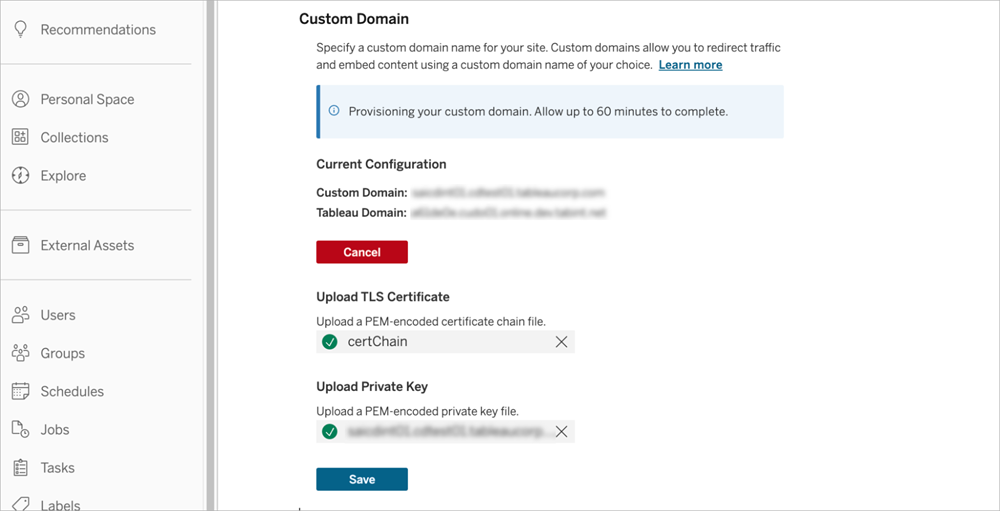
Supprimer le domaine personnalisé
Lorsque vous supprimez un domaine personnalisé, les URL utilisées pour partager et intégrer des contenus ne sont plus disponibles. Afin d’atténuer l’impact, les utilisateurs peuvent mettre à jour les URL des signets et du contenu intégré de manière à utiliser le nom du pod Tableau Cloud hébergeant leur site avant de supprimer le domaine personnalisé. Pour obtenir la liste des pods Tableau Cloud, consultez Salesforce Trust(Le lien s’ouvre dans une nouvelle fenêtre).
Pour supprimer le domaine personnalisé de votre site :
Connectez-vous au site Tableau Cloud en tant qu’administrateur et cliquez sur Paramètres.
Dans l’onglet Général, faites défiler jusqu’à Domaine personnalisé.
Sélectionnez Supprimer le domaine > Supprimer.
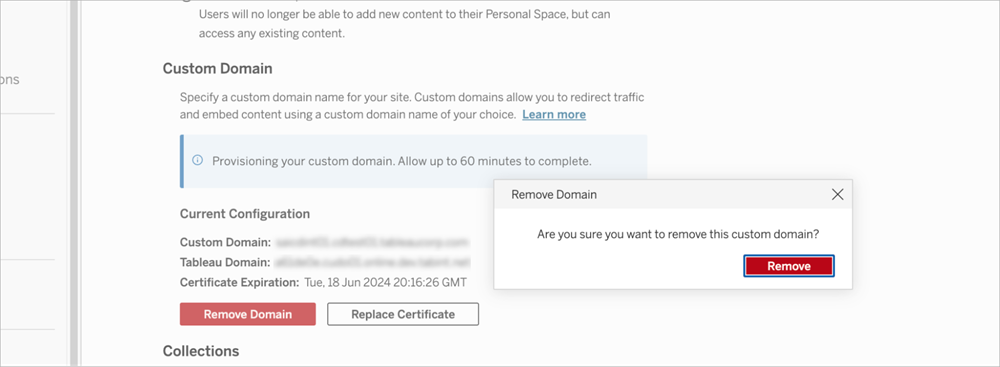
Résolution des problèmes
Propagation DNS retardée lors de l’ajout d’un enregistrement CNAME
Si vous rencontrez un retard lors de l’ajout de l’enregistrement CNAME à votre configuration DNS, assurez-vous que le CNAME reflète le mappage attendu. Vous pouvez utiliser des outils de ligne de commande tels que dig et nslookup pour vérifier le mappage CNAME.
Erreurs de certificat
Pour corriger les erreurs de certificat, suivez les instructions affichées à l’écran et vérifiez que le certificat répond aux Exigences relatives aux certificats TLS.
